AR Foundation を用いた平面検出の設定
Tutorial
·
Beginner
·
+10XP
·
30 mins
·
Unity Technologies
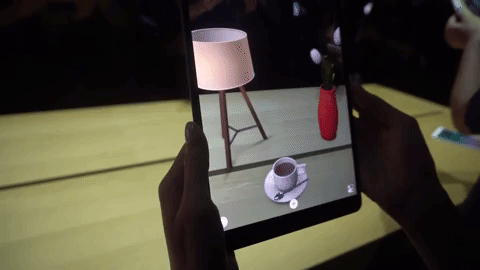
本チュートリアルでは、AR Foundation の平面検出機能の作成と設定を行います。平面検出は、有効になっている検出モードに応じて、物理的な環境にある水平または垂直の平面を検出します。
Languages available:
1. AR Foundation を用いた平面検出の設定
検証済み:2019.4LTS -
本チュートリアルは、あなたがすでに AR Foundation ベースのプロジェクトに取り組んでいることを前提としています。
本チュートリアルでは、AR Foundation を使って平面検出の作成と設定を行います。平面検出は、有効な検出モードに応じて、物理的な環境にある水平または垂直の平面を検出します。
新しい平面、または既知の平面に関する新しい情報が検出されるたびに、AR Plane Manager はその平面を表すゲームオブジェクトを作成または更新します。有効でなくなった場合、AR Plane Manager は平面のゲームオブジェクトを削除し、オプション(デフォルトでは有効)で破壊します。
AR Foundation には、そのままでもカスタマイズしても使えるゲームオブジェクトの AR Default Plane があります。まず、このプレハブを作成し、AR Session Origin に AR Plane Manager コンポーネントを追加して、プレハブを使用するように設定します。
2. AR Default Plane を使ってみよう
AR Default Plane は、AR Plane とAR Plane Mesh Visualizer の 2 つのスクリプトと、ビジュアライザーで使用されるレンダリングコンポーネントで構成されています。AR Plane コンポーネントは、平面の境界点(常に凸形状)と平面の法線を保持します。これらが更新されると、AR Plane Mesh Visualizer が視覚表現を更新します。
AR Plane コンポーネントのオプションは以下の通りです:
- Destroy on Removal:平面のゲームオブジェクトが削除されると、デフォルトで破壊されます。
- Vertex Changed Threshold:この設定は、boundaryChanged メソッドが呼び出されるまでに、頂点が移動できる最小距離をメートル単位で決定します。
平面プレハブの外観は、メッシュレンダラーのマテリアルやラインレンダラーの設定で、色やマテリアル、テクスチャモードなどをカスタマイズすることができます。
1. Hierarchy ビューで、右クリックして XR > AR Default Plane の順に選択します (画像 01)。とりあえず、設定はデフォルトのままにしておきましょう。
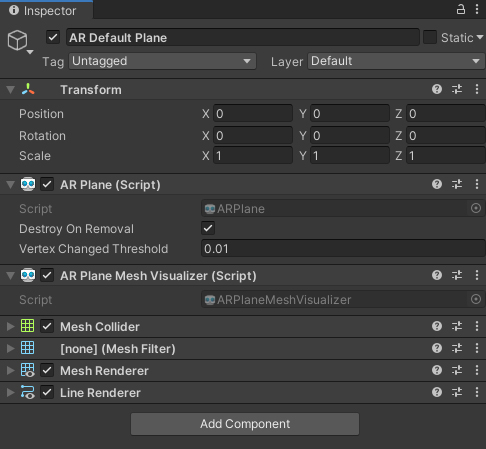
画像 01:AR Default Plane コンポーネント
2. プロジェクト内に Prefabs フォルダーを作成し、Hierarchy ビューから AR Default Plane を新しいフォルダにドラッグし、Hierarchy ビューから削除してください (画像 02)。
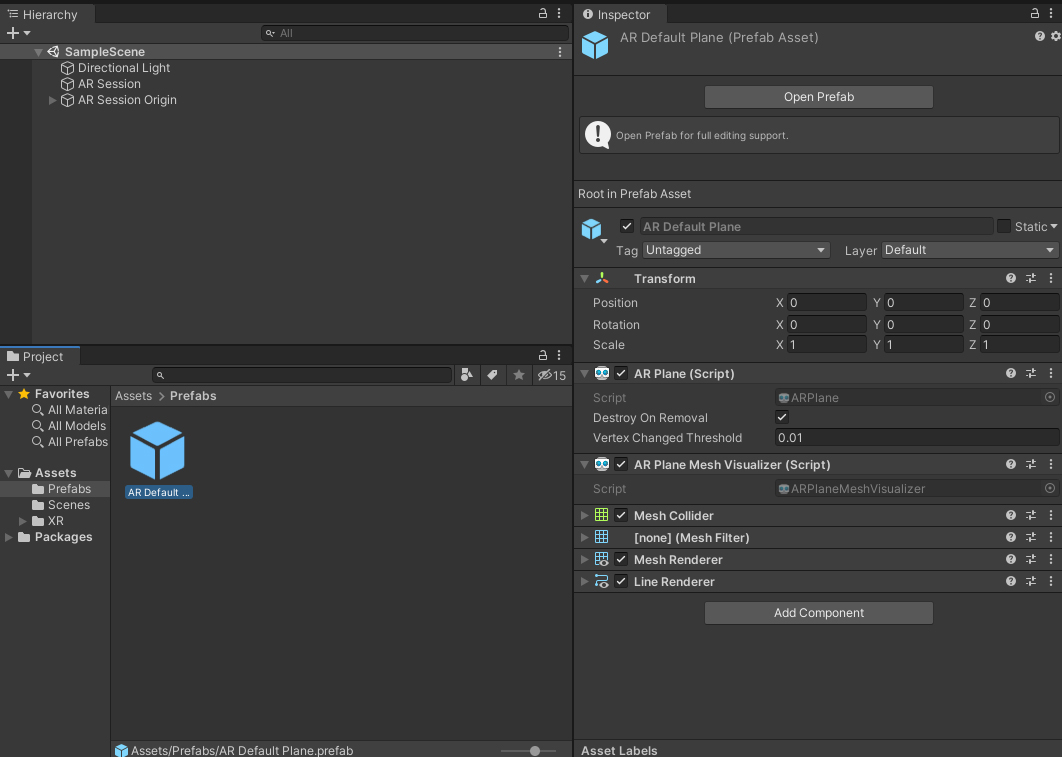
画像 02:AR Default Plane のプレハブを作成し、Hierarchy から削除します
3. AR Plane Manager を使ってみよう
1. AR Session Origin ゲームオブジェクトを選択します。
2. Inspector で、AR Plane Manager コンポーネントを追加します (画像 03)。
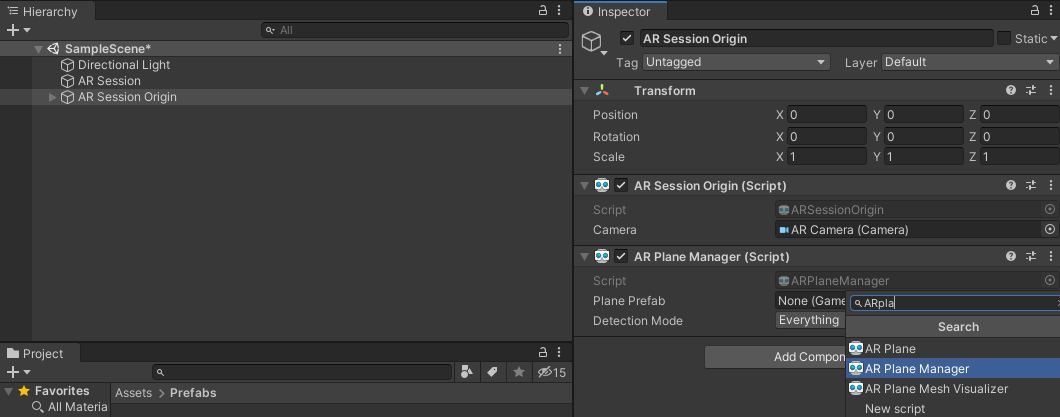
画像 03:AR Session Origin オブジェクトへの AR Plane Manager の追加
3. AR Default Plane プレハブを Plane Prefab スロットにドラッグします
4. 平面検出モードを選択します。デフォルトでは、水平面と垂直面の両方が検出されます。一部のプラットフォームでは、垂直方向の平面検出がやや厳しい場合があります。どちらか一方だけが必要な場合は、必要のないモードを無効にしてください (画像 04)。
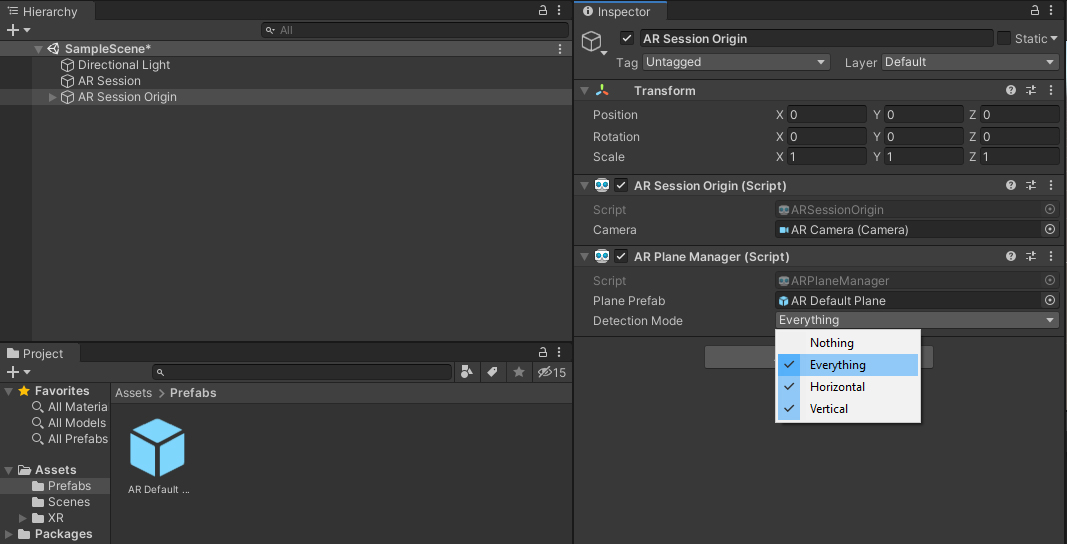
画像 04:AR Default Plane を Plane Prefab スロットに追加し、Detection Mode を選択
5. Android を使用している場合、アプリをビルドするためには、まずいくつかのビルド設定を変更する必要があります。
6. まず、Edit > Project Settings… > Player > Other Settings と進み、Graphics APIs セクションに移動します。リストから Vulkan API を削除します (画像 05)。
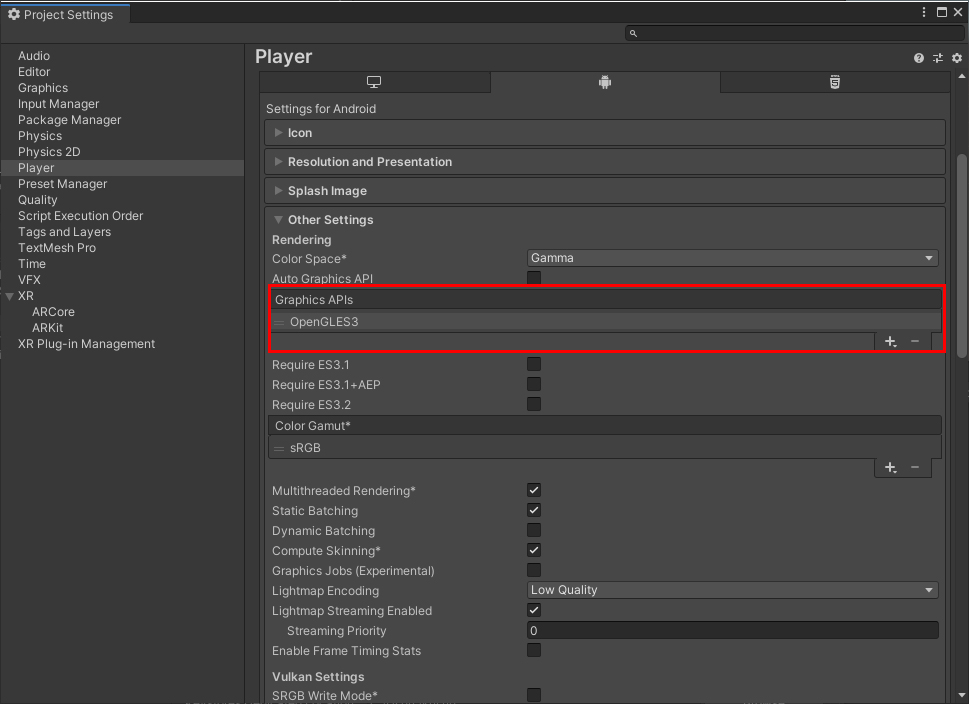
画像 05:Vulkan API を削除し、OpenGLES3 API を残す
7. Minimum API Level を API Level 24 以上に設定します (画像 06)。
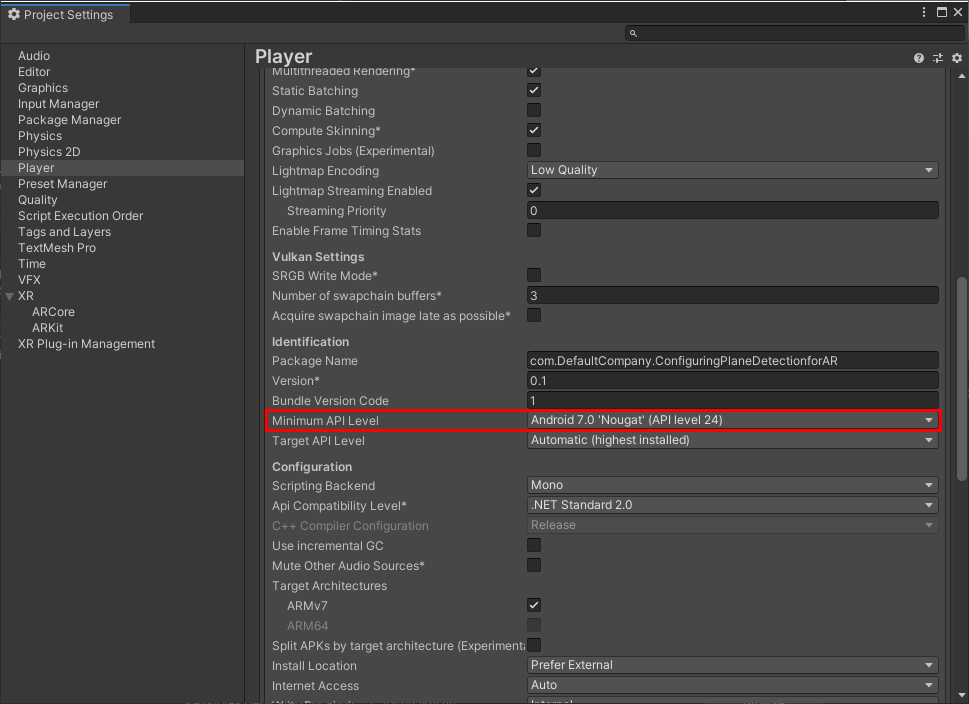
画像 06:Minimum API Level を API level 24 以上に設定
8. Web ブラウザを開き、右記リンク https://gradle.org/releases/ をクリックします。
9. Gradle v5.6.4 をダウンロードし、お好きな場所に解凍してください。
10. Edit > Preferences… > External Tools の順に選択し、Gradle Installed with Unity のチェックを外し、Gradle location をダウンロードファイルを解凍した場所に設定します (画像 07)。
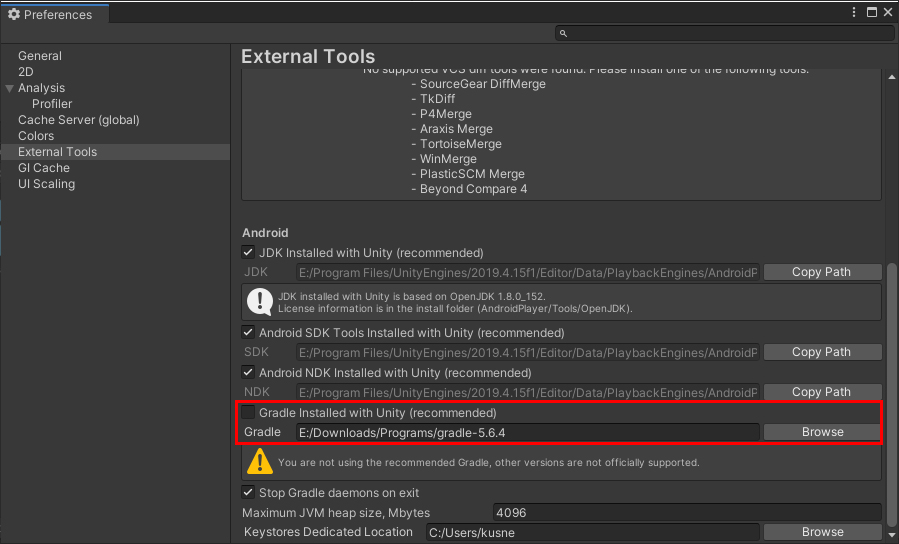
画像 07:Gradle Installed with Unity のチェックを外し、Gradle の場所を設定する
11. あとは、Project フォルダー内の Assets\Plugins\Android にある Gradle ファイルを変更するだけです。
12. 右記のリンク先 https://developers.google.com/ar/develop/unity/android-11-build をクリックし、Unity 2019.3 と 2019.4 のセクションの指示に従ってください。
13. デバイス上でプロジェクトを作成し、ローンチします。AR Default Plane Prefab が AR プレイエリアのフラットなサーフェスに配置されていく様子を、移動しながら見ることができます。
4. まとめ
平面検出は、プロジェクトを物理的な世界にしっかりと根付かせるものであり、AR Foundation を使用すればかなり簡単です。最も時間のかかる部分は、Plane Mesh Visualizer の外観を選択することです。